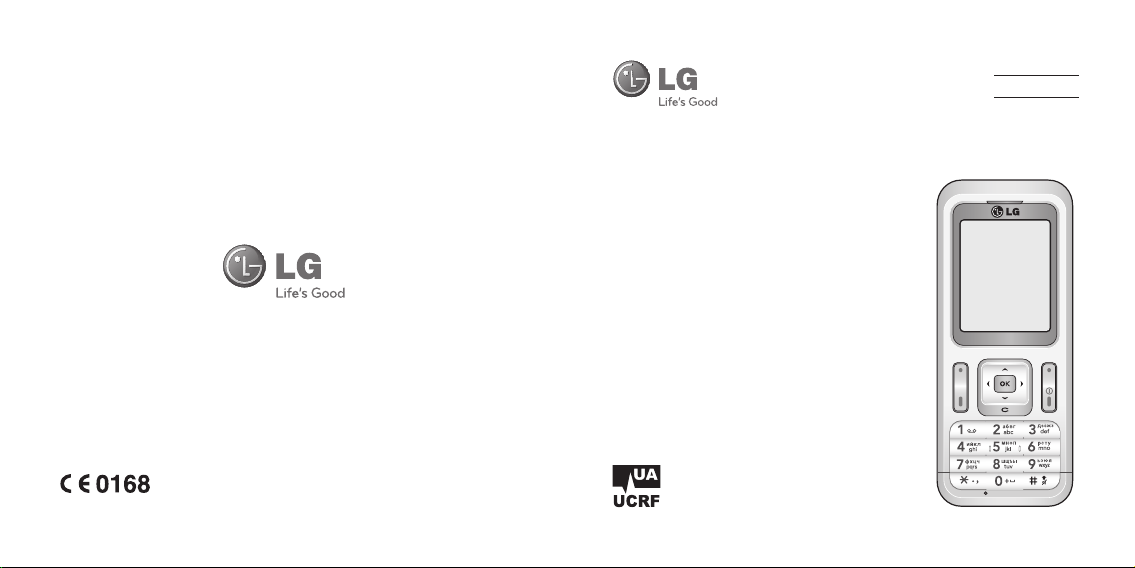
www.lgmobile.com P/N : MMBB0324404 (1.0)
УКРАЇНСЬКА
Р У C C К И Й
E N G L I S H
GB210
Даний посібник допоможе вам
розібратись із функціями вашого
нового телефону. Детальнішу
інформацію можна знайти
у посібнику користувача на
доданому компакт-диску.
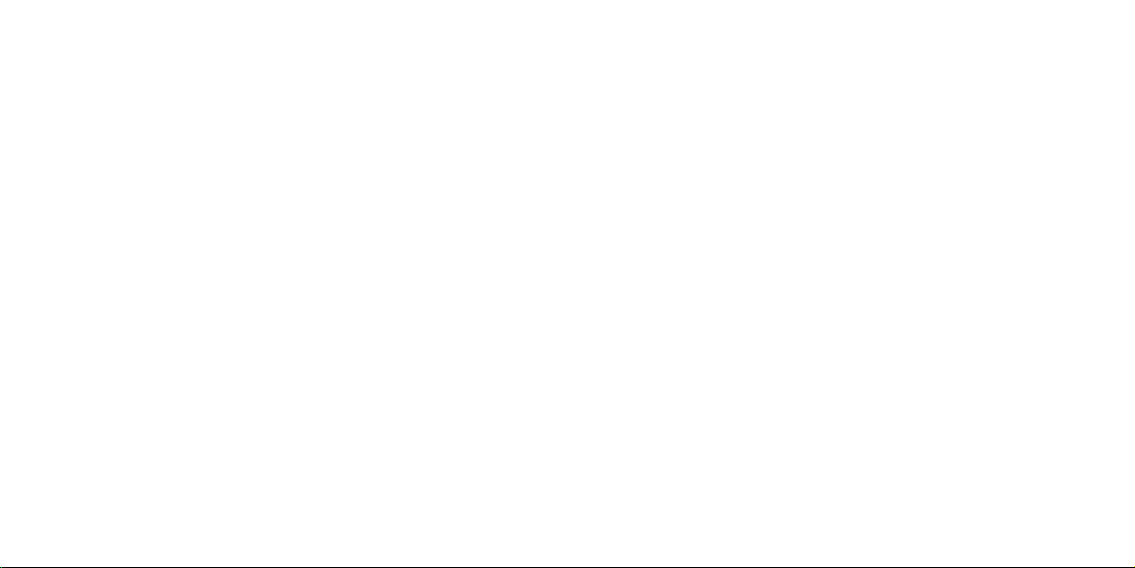
Bluetooth QD ID B014921
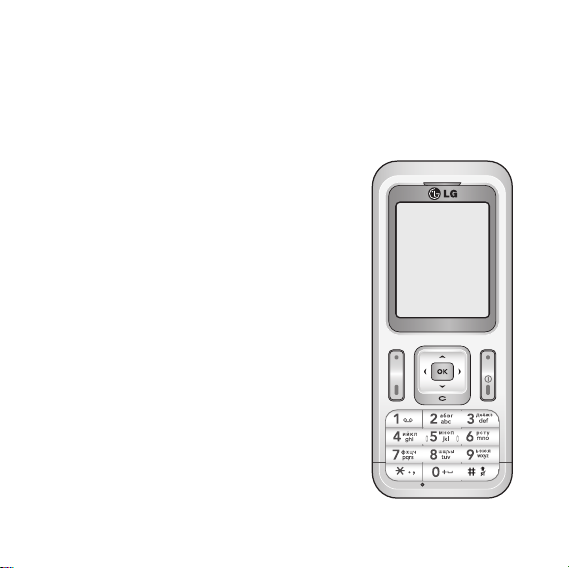
GB210
Цей гід допоможе вам зрозуміти ваш новий мобільний
телефон. Ви матимете змогу ознайомитись із
поясненнями функцій вашого телефону.
Деякий вміст даного посібника може відрізнятись від
вашого телефону залежно від програмного забезпечення
телефону або провайдера послуг.
Посібник користувача - УКРАЇНСЬКА
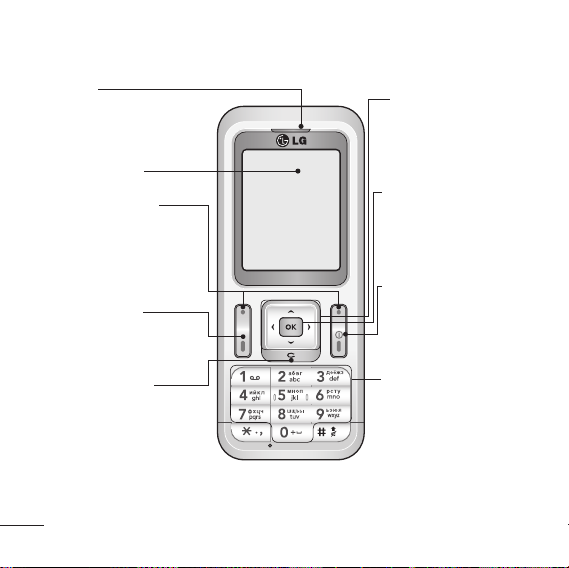
Ознайомлення з телефоном
Динамік
Основний екран
Програмні клавіші
Ці клавіші виконують
функцію, описану в нижній
частині дисплею.
Клавіша дзвінка
Набір телефонного номера
та відповідь на дзвінок.
Клавіша скидання
При кожному натисканні
видаляє один символ.
Використовуйте цю
натисніть для повернення до
попереднього меню.
2
Навігаційна клавіша
Використовується для
швидкого доступу до
функцій телефону.
Клавіша підтвердження/
Клавіша OK
Вибирає параметри меню
та підтверджує дії.
завершення
натиснути та утримувати.
Буквено-цифрові клавіші
Ці клавіші
використовуються для
введення номера в режимі
очікування та введення
цифр і символів в режимі
редагування.
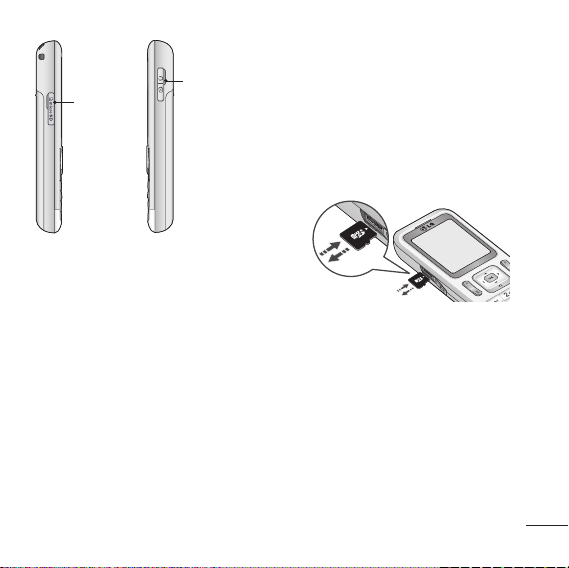
Роз’єм
Гніздо
карти
пам’яті
зарядного
пристрою,
кабелю,
комплекту
Вільні руки
Примітка: Автоблок клавіш
За умовчанням функція блокування
клавиш увімкнена. Це дозволяє зберегти
заряд акумулятора і запобігти випадковим
натисненням.
Щоб вимкнути блокування клавіатури,
натисніть ліву програмну клавішу Розблок., а
тоді натисніть праву програмну клавішу Так
Якщо ви бажаєте змінити настройку даної
функції, натисніть Меню > Установки
> Установки безпеки, а тоді виберіть
Автоблок клавіш
Виберіть Вимк. або встановіть період часу
перед Автоблок клавіш.
.
Встановлення карти пам’яті
Підніміть кришку карти пам’яті та вставте
карту micro SD ділянкою з золотими
контактами донизу.
Закрийте кришку карти пам'яті, доки вона
не клацне на своє місце.
Щоб вийняти карту пам'яті, легенько
натисніть на неї, як показано на малюнку.
Примітка: Карта пам’яті є додатковим
аксесуаром.
Форматування карти пам’яті
Натисніть Meню та виберіть Установки.
.
Виберіть Стан пам’яті, а тоді виберіть
Зовнішня пам’ять.
ЗАСТЕРЕЖЕННЯ: При форматуванні карти
пам’яті весь її вміст стирається. Якщо ви не
хочете втратити дані з карти пам’яті, спершу
зробіть резервне копіювання даних.
3
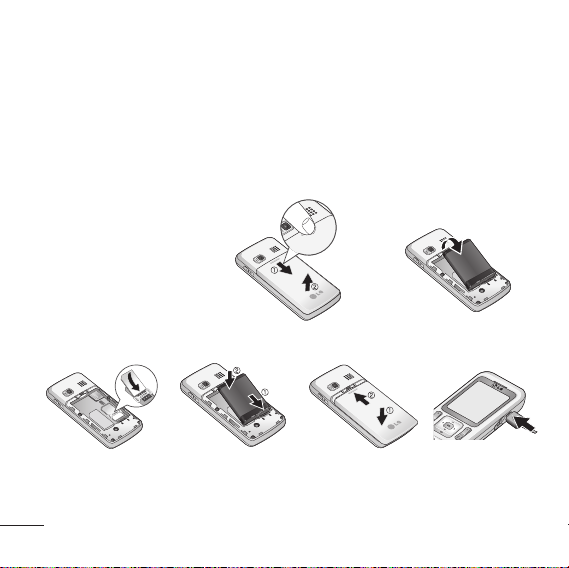
Встановлення SIM-карти та зарядження акумулятора
Встановлення SIM-карти
Коли ви підписуєтеся на стільникову мережу, ви забезпечені SIM картою.
Після вводу PIN коду вам буде доступно багато послуг мережі.
ВАЖЛИВО! › Контакти SIM карти легко пошкдити. Тому будьте обережні вставляючи та
Зображення
1 Відкрити кришку
2 Вийняти батарею
3 Вставити SIM
4 Вставити батарею
5 Закрити кришку
6 Підключити зарядний пристрій
3
ЗАСТЕРЕЖЕННЯ: Не виймайте акумулятор при увімкненому телефоні, оскільки це може
призвести до пошкодження телефону.
4
виймаючи карту. Тримайте карту далі від дітей.
1 2
4
5
6
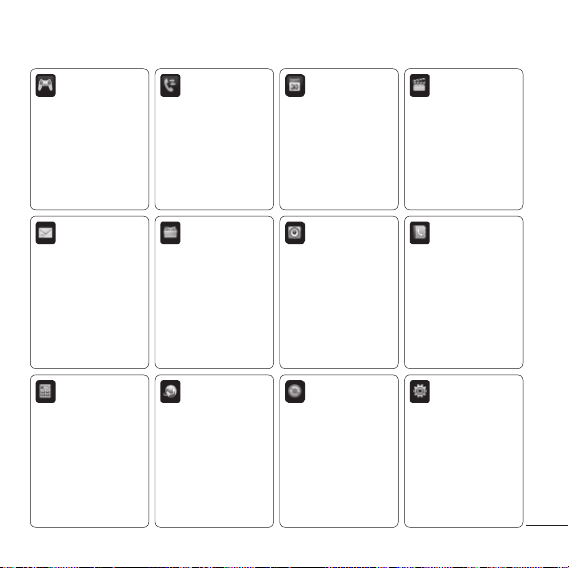
Схема меню
Ігри & інше
1. Ігри
2. Програми
3. Профілі
Повідомлення
1. Нове повідомлення
2. Вхідні
3. Повідомлення Bluetooth
4. Чернетки
5. Вихідні
6. Відіслані
7. Прослухати голосову пошту
8. Информ. Канали
9. Шаблони
0. Установки
Інструменти
1. Будильник
2. Калькулятор
3. Секундомір
4. Конвертор
5. Світовий час
6. Послуги SIM-карти*
* Дана функція залежить
від SIM-карти та послуг
мережі.
Дзвінки
1. Всі дзвінки
2. Пропущені дзвінки
3. Набрані номери
4. Отримані дзвінки
5. Тривалість викликиу
6. Вартість дзвінків
7. Інформація npo GPRS
Мої папки
1. Зображення
2. Звуки
3. Відео
4. Інші
5. Ігри & інше
Браузер
1. Домашня
2. Закладки
3. Введіть адресу
4. Історія
5. Збережені сторінки
6. Параметри
7. Інформація
Органайзер
1. Календарь
2. Пам’ятка
3. Зробити
Профілі
1. Загальний
2. Тихий
3. Вібросигнал
4. Зовнішній
5. Навушники
З’єднання
1. Bluetooth
2. Мережа
3. Режим підключення USB
Мультимедіа
1. MP3 плєєр
2. Фотографувати
3. Зняти відео
4. FM радіо
5. Диктофон
Контакти
1. Пошук
2. Новий контакт
3. Швидк. набір
4. Групи абонентів
5. Копіювати все
6. Видалити все
7. Установки
8. Довідка
Установки
1. Дата i час
2. Мова
3. Дисплей
4. Ярлики
5. Установки дзвінка
6. Установки безпеки
7. Режим польоту
8. Збереження енергії
9. Скинути
0. Стан пам’яті
5
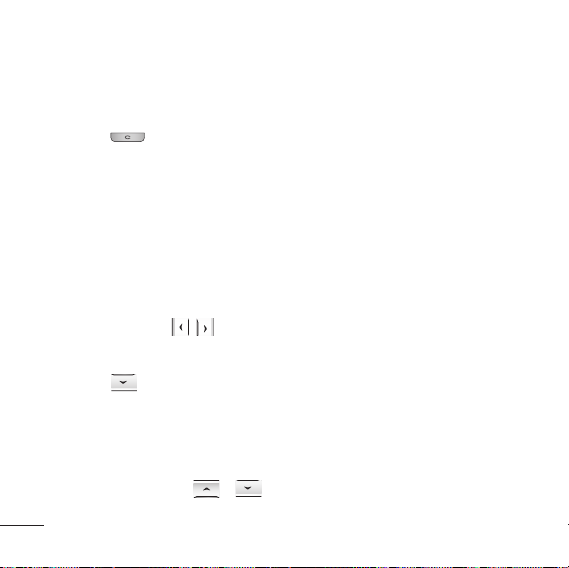
Дзвінки
Здійснення дзвінка
1 Набирайте номер за допомогою
клавіатури. Для видалення цифри
натисніть
2 Натисніть клавішу Надіслати, щоб
розпочати дзвінок.
3 Щоб завершити дзвінок, натисніть
клавішу Завершити.
ПОРАДА! Щоб ввести + для здійснення
міжнародного дзвінка, натисніть та
притримайте 0.
ПОРАДА! Для настройки гучності під час
дзвінка, використовуйте
Здійснення дзвінка з контактів
1 Натисніть , щоб відкрити адресну
книгу.
2 За допомогою клавіатури знайдіть
першу літеру необхідного контакту.
3 Для прокрутки контактів та їх різних
номерів використовуйте
6
.
і .
та .
4 Натисніть клавішу Надіслати, щоб
розпочати дзвінок.
Відповідь на дзвінок та відхилення
дзвінка
Коли ваш телефон задзвонить, натисніть
Прийняти або натисніть клавішу
Надіслати, щоб відповісти на дзвінок.
Коли телефон дзвонить, виберіть Тихий,
щоб приглушити дзвінок. Це чудовий
спосіб виключення дзвінка під час
офіційної зустрічі, якщо до цього ви забули
змінити профіль на Тих и й .
Натисніть клавішу Завершити або
Відхилити, щоб відхилити вхідний дзвінок.
Примітка: відхилений дзвінок з’явиться у
списку”Пропущені дзвінки”.
Використання спікерфона
Під час дзвінка ви можете увімкнути
спікерфон, натиснувши клавішу OK, і
таким чином вивільнити свої руки під час
розмови.
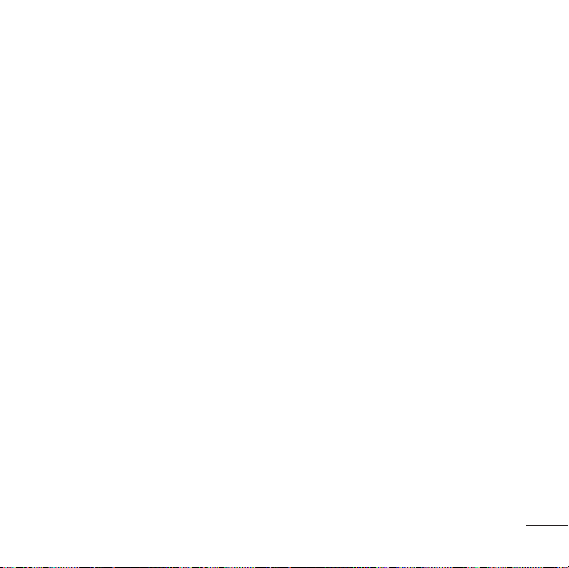
У режимі активного спікерфона натисніть
клавішу OK ще раз, щоб відновити
звичайний режим розмови по телефону.
Перегляд журналу дзвінків
Ви можете переглянути список
пропущених, вхідних та вихідних дзвінків
за умови, якщо мережа підтримує послугу
визначення номера (CLI). Відображається
номер телефону та ім’я (якщо наявне), а
також дата та час здійснення дзвінка. Ви
можете також переглянути тривалість
дзвінків.
Натисніть Meню та виберіть Дзвінки.
Зміна налаштувань дзвінків
Дозволяє здійснити налаштування меню
дзвінків.
Натисніть Meню, виберіть Установки, а
тоді виберіть Установки дзвінка.
• Переадресація - Виберіть, чи
переадресовувати ваші дзвінки.
• Заборона дзвінків – Виберіть, чи
забороняти ваші дзвінки.
• Фіксований набір – Виберіть пункт
Фіксований набір, щоб увімкнути та
укласти обмежений список номерів,
на які можна телефонувати з цього
телефону. Для цього потрібно буде ввести
код PIN2, що надається оператором.
Якщо увімкнути цю функцію, з вашого
телефону можна буде зателефонувати
лише на номери зі списку фіксованого
набору.
• Режим відповіді - Виберіть, чи
відповідати на дзвінок за допомогою
клавіші відповіді, будь-якої клавіші чи
шляхом відкривання телефону.
Відіслати мій номер - Виберіть, чи ваш
•
номер буде відображатись на екрані,
коли ви телефонуєте до когось. (Ця
функція залежить від SIM-карти то послуг
мережі.)
• Очікування виклику - Ви будете
сповіщені про дзвінок на очікуванні. (Ця
функція залежить від SIM-карти то послуг
мережі.)
7
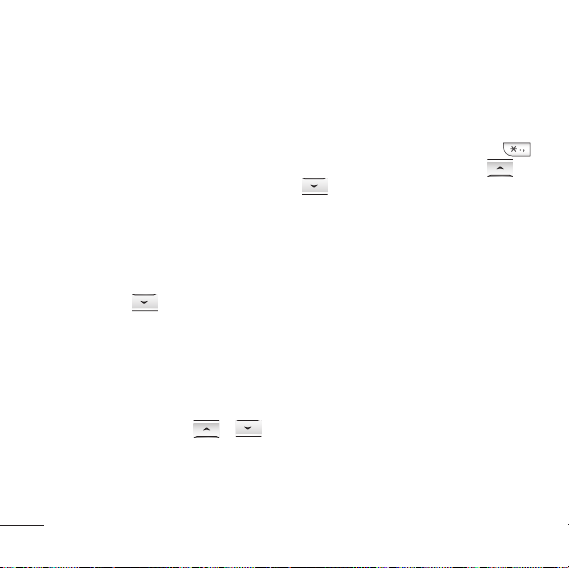
• Нагадувач часу - Виберіть Увімк.,
щоб чути щохвилинний сигнал під час
дзвінка.
• Автоматичний повторний набір -
Виберіть Увімк. або Вимк.
• Надслати DTMF сигнали - Виберіть
Увімк. або Вимк.
Контакти
Пошук контакту
1 Натисніть Контакти, виберіть Пошук,
виберіть Контакти на екрані Meню
або натисніть
очікування.
2 За допомогою клавіатури знайдіть
першу літеру необхідного контакту.
Натисніть Пошук.
3 Для прокрутки контактів та їх різних
номерів використовуйте
Додавання нового контакту
1 Натисніть Контакти та виберіть Новий
контакт.
8
на екрані режиму
та .
2 Виберіть, чи зберігати ваш новий
контакт у Телефон чи на SIM-карта.
Введіть усю інформацію у відповідні
3
поля та натисніть Зберегти.
Примітка: Якщо необхідно зберегти
електронну адресу контакту, натисніть
щоб увести символ та перейдіть до
поки не побачите @.
та
Повідомлення
Ваш GB210 включає функції SMS (Short
Message Service), MMS (Multimedia Message
Service) та повідомлення Bluetooth,
а також сервісні повідомлення від
оператора мережі. Просто натисніть Meню
та виберіть Повідомлення.
Надсилання повідомлення
1 Натисніть Meню, виберіть
Повідомлення та виберіть Нове
повідомлення.
2 Виберіть Повідомлення для
надсилання SMS або MMS.
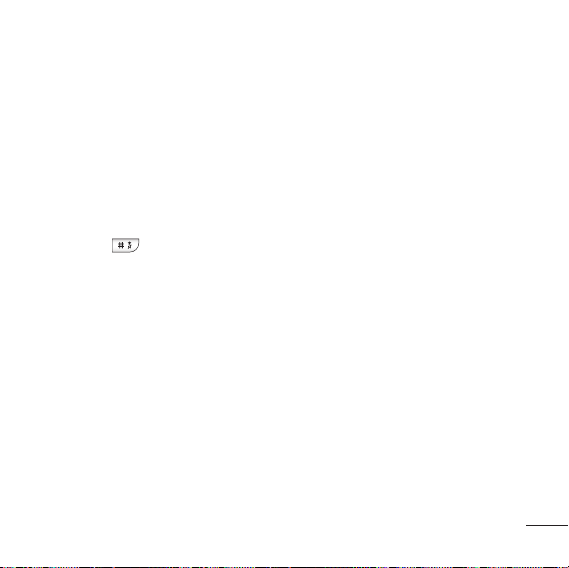
3 Відкриється нове повідомлення.
Редактор повідомлень SMS та MMS
дозволяє легко переключатись між
режимами SMS та MMS. За умовчанням
редактор повідомлень відкривається в
режимі SMS.
4 Введіть ваше повідомлення за
допомогою предиктивного режиму T9
або ручного режиму ABC.
Ви можете
переключати режим вводу тексту,
натискаючи
.
5 Натисніть Параметри та виберіть
Вставити для додавання Зображення,
Звук, Відео, Символ, Текстові шаблон,
Смайлик, Ім’я та номер, Новий
слайд, Тема або Більше (Контакт/
Моя візитка/Розклад/Пам’яткиа/
Заьдання).
6 Натисніть Опції та виберіть Відіслати
до.
7 Введіть номер телефону або в виберіть
Опції, а тоді виберіть Контакти, щоб
відкрити список контактів. Ви можете
додати кілька контактів.
8 Натисніть OK.
ПОРАДА! При введенні у поле повідомлення
тексту більш ніж на 1 сторінки ви зможете
вибрати тип повідомлення SMS або MMS.
Якщо ви бажаєте змінити тип повідомлення
для надсилання, натисніть Меню >
Повідомлення > Установки > SMS (Текст.
повід) та виберіть Відправити текст як.
УВАГА: якщо до редактора повідомлення
додано Зобр., Звук, Відео, Новий слайд
або Тема, тоді дане повідомлення буде
автоматично конвертоване у режим MMS і за
нього буде знята відповідна оплата.
Bluetooth повідомлення
Щоб отримувати, відправляти
повідомлення Bluetooth, необхідно
увімкнутифункцію Bluetooth.
Повідомлення Bluetooth
Усі повідомлення отримані через
Bluetooth, збірігаються в папці “Вхідні
Bluetooth”. Здесь ви можете читати та
відповідати на повідомлення.
9
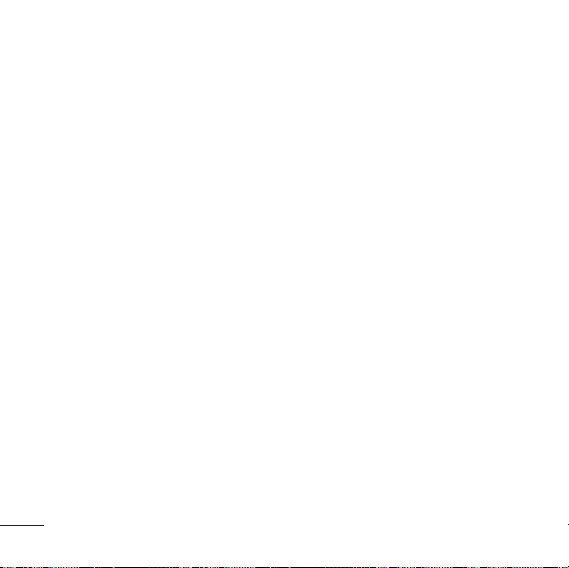
Введення тексту
Ви можете вводити буквено-цифрові
символи за допомогою клавіатури
телефону. Наприклад, при збереженні
імен у меню Контакти, при написанні
повідомлення та створенні розкладу подій
у календарі - всюди потрібно вводити
текст. У телефоні доступні наступні методи
вводу тексту: предиктивний режим T9,
ручний режим ABC та режим 123.
Примітка: у деяких полях доступний тільки
один режим вводу (наприклад, номер
телефону у полі адресної книги).
Предиктивний режим Т9
Предиктивний режим T9 використовує
вбудований словник для розпізнавання
слів, які ви пишете та базується на
послідовностях клавіш, які ви натискає те.
Натисніть натисніть числа, яка асоціюється
з літерою, яку ви хочете ввести і словник
розпізнає слово після введення літер.
10
Ручний режиму ABC
Даний режим дозволяє вводити слова,
натискаючи клавіші з потрібними літерами
один, два, три або чотири рази, доки не
відобразиться необхідна літера.
Режим 123
Вводіть числа, натискаючи одноразово на
натисніть з потрібною цифрою. У режимах
вводу тексту можна також вводити цифри,
натиснувши та притримавши відповідну
натисніть.
MP3 плєєр
У вашому GB210 вбудовано MP3 плєєр,
який дозволяє відтворювати вашу
улюблену музику.
Відтворення пісні
1 Натисніть Meню та виберіть
Мультимедіа, виберіть MP3 плєєр.
2 Виберіть пісню для відтворення.
Натисніть
V
.
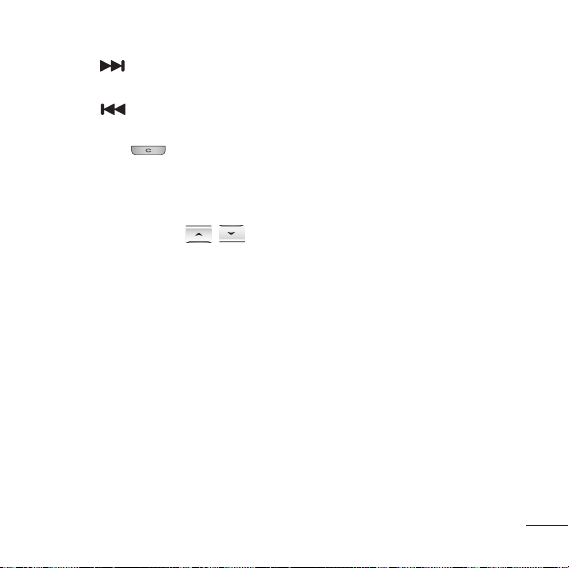
3 Натисніть OK, щоб зупинити пісню.
4 Натисніть
наступної пісні.
5 Натисніть
попередньої пісні.
6 Натисніть OK та
відтворення музики та повернутись до
плеєра MP3 меню.
ПОРАДА! Щоб змінити гучність під час
слухання музики, натискуйте
ПОРАДА! При відтворенні MP3 на плеєрі
MP3 при короткому натисканні клавіші
MP3, ви зможете використовувати режим
BGM. У режимі BGM (Фонова музика) файли
MP3 можна відтворювати навіть під час
використання інших функцій. BGM можна
припинити на екрані плеєра MP3 .
, щоб перейти до
, щоб перейти до
щооб зупинити
і .
Фотографувати
Швидка фотозйомка
За допомогою вбудованої в телефон
камери можна робити знімки людей.
Окрім цього можна надсилати знімки
іншим людям та встановлювати їх як
шпалери.
Натисніть Meню та виберіть
1
Мультимедіа, прокрутіть донизу та
виберіть Фотографувати, щоб відкрити
видошукач.
2 Тримайте телефон у горизонтальному
положенні, направляючи об’єктив на
предмет зображення.
3 Натисніть клавіша OK, щоб зробити
знімок.
Зняти відео
Швидка відеозйомка
Можна записати або зберегти відеокліп.
1
Натисніть Meню та виберіть
Мультимедіа, прокрутіть донизу та
виберіть Зняти відео, щоб відкрити
видошукач.
2 Наведіть об’єктив камери на предмет
відеозйомки.
3 Натисніть клавіша OK, щоб розпочати
запис.
11
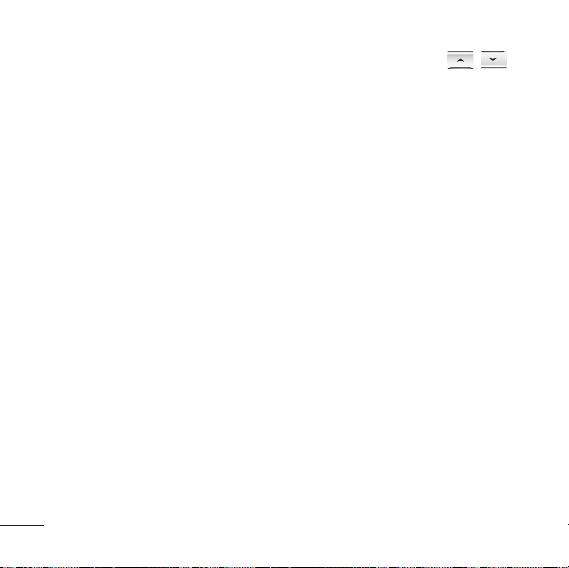
4 ЗАП. появиться у нижньому лівому куті
видошукача, а таймер показуватиме
тривалість відеозйомки.
5 Натисніть Стоп, щоб зупинити запис.
FM радіо
Ваш телефон GB210 має функцію FM-радіо
і ви можете прослуховувати Мелодії
улюблених радіостанцій навіть під час
руху.
Примітка: для того, щоб прослухати радіо,
вам необхідно підключити навушники.
Підключіть штекер навушників до
гнізда навушників (те ж саме гніздо,
що використовується для підключення
зарядного пристрою).
Прослуховування радіо
1 Натисніть Meню та виберіть
Мультимедіа, а тоді виберіть FM радіо.
2 Виберіть номер каналу станції, яку б ви
хотіли прослухати.
12
ПОРАДА! Щоб змінити гучність під час
слухання радіо, натискуйте
ПОРАДА! Ви можете слухати радіо через
вбудований спікер. Натисніть Опції, Слухати
через і виберіть Гучномовець.
і .
Диктофон
Використовуйте диктофон для запису
голосових нотаток та інших звуків.
Запис голосових нотаток
1 Натисніть Meню та виберіть
Мультимедіа, а тоді виберіть
Диктофон.
2 Натисніть OK для початку запису.
3 Виберіть Зберегти для завершення
запису.
4 Натисніть Опції та виберіть Відтворити,
щоб прослухати голосову нотатку.
ПОРАДА! Ви можете прослухати всі голосові
записи, які ви зберегли, вибравши Опції та
натиснувши Альбом.
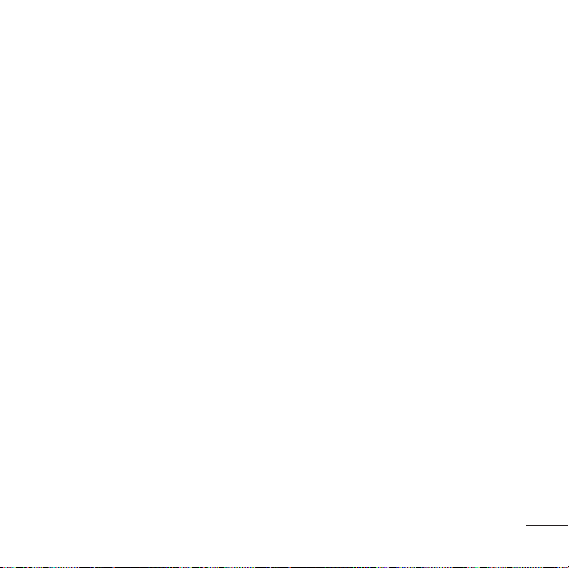
Мої папки
Ви можете зберігати будь-яку
мультимедійні файли і пам’яті телефону,
маючи легкий доступ до зображень,
звуків, відео та ігор. Файли можна також
зберігати на карті пам’яті. Перевагою
використання карт пам’яті є можливість
збільшення вільного місця у пам’яті
вашого телефону.
Всі мультимедійні файли будуть збережені
у папці Мої папки. Натисніть Meню, а тоді
виберіть Мої папки, щоб відкрити список
папок.
Ігри & інше
На вашому GB210 завантажено ігри, якими
ви зможете розважитись у вільний час.
Якщо ви забажаєте завантажити додаткові
ігри чи програми, вони будуть збережені
у цій папці.
Натисніть Meню та виберіть Ігри & інше.
Органайзер / Інструменти
Календар
(Meню > Органайзер > Календар)
Доступ до розкладу можна здійснювати за
місяцями. Курсор знаходиться на поточній
даті, а зареєстрована дата позначена.
Додавання нотаток
(Meню > Органайзер > пам’ятка)
Ви можете зберегти нотатки здесь.
Додавання елемента до списку завдань
(Meню > Органайзер > Зробити)
Ви можете переглядати, редагувати та
додавати справи.
Налаштування будильника
(Meню > Інструменти > Будильник)
Можна встановити до 5 будильників.
Калькулятор
(Meню > Інструменти > Калькулятор)
У калькуляторі містяться стандартні
функції, наприклад, +, -, x, ÷ : додавання,
віднімання, множення та ділення.
13
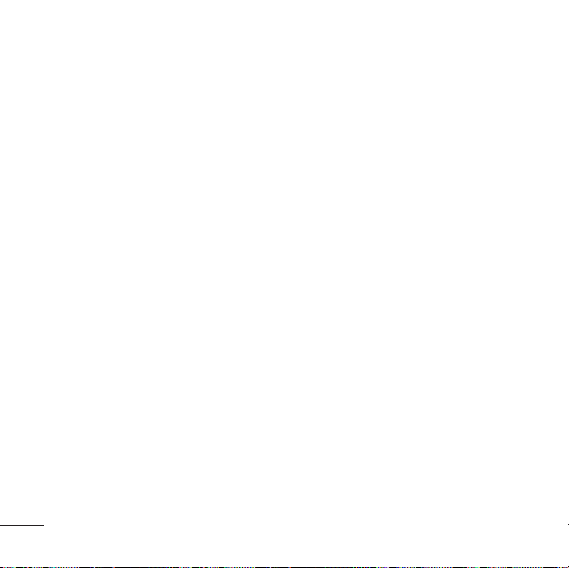
Секундомір
(Meню > Інструменти > Секундомір)
Це меню дозволяє вам фіксувати
тривалість подій.
Конвертування величин
(Meню > Інструменти > Конвертор)
Конвертує будь-які величини у потрібному
напрямі.
Додавання міста до світового часу
(Meню > Інструменти > Світовий час)
Ви можете додати потрібне місто до
списку світового часу. Ви можете також
перевірити поточний час за Грінвичем
(GMT) в основних містах світу.
Послуги SIM-карти
(Meню > Інструменти > Послуги SIM-карти)
Дана функція залежить від SIM-карти та
послуг мережі.
Якщо SIM-карта підтримує послуги
SAT(тобто Набір програмних інструментів
SIM), дане меню буде назвою особливої
14
послуги оператора, що зберігається на
SIM-карті.
Браузер
Доступ до Інтернету
Підключення до домашньої сторінки.
Домашньою сторінкою є веб-сторінка,
визначена в активному профілі. Якщо
ви не визначите домашню сторінку самі
в активному профілі, тоді вона буде
визначена провайдером. Ви можете
підключитись безпосередньо до потрібної
вам веб-сторінки.
1 Натисніть Meню та виберіть Браузер.
2 Для прямого доступу до домашньої
сторінки браузера, натисніть Домашня.
Можна також вибрати Введіть адресу
та надрукувати потрібний URL, а тоді
натиснути З’єднати.
Примітка: Підключення до цієї послуги
та завантаження вмісту вимагають
додаткових витрат. Сконтактуйтесь із вашим
провайдером послуг мережі.
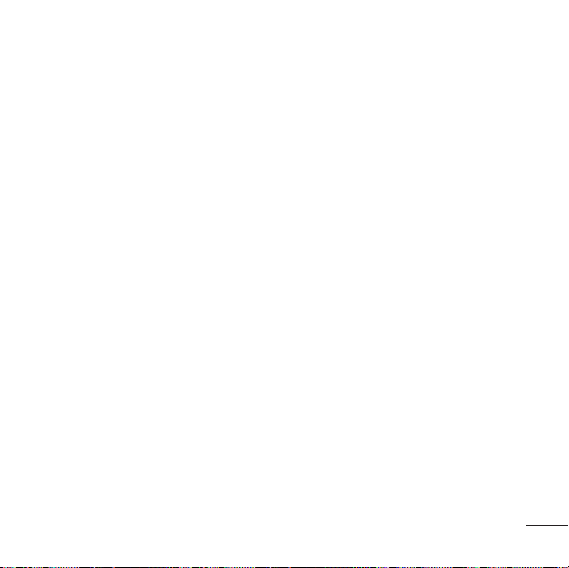
З’єднання
Зміна налаштувань підключення
(Meню > З’єднання)
Налаштування підключення вашого
телефону були встановлені оператором
вашої мережі, тому ви можете одразу
користуватись телефоном. Для зміни
налаштувань, використовуйте це меню.
• Bluetooth - налаштування Bluetooth
на вашому GB210. Ви можете бути
видимими для інших пристроїв або
здійснювати пошук з’єднаних пристроїв.
• Мережа - ваш GB210 автоматично
підключається до обраної мережі. Для
зміни цих налаштувань використовуйте
дане меню. За допомогою даного меню
можна також додавати нові точки
доступу.
• Режим підключення USB - виберіть
Послуга даних та синхронізуйте ваш
GB210 за допомогою Пакету програмного
забезпечення LG PC, щоб скопіювати
файли з телефону. Якщо вставлена карта
пам’яті, натисніть Масова пам’ять для
використання вашого телефону так
само, як і шини USB. Підключіться до
комп’ютера та перетягніть файли у папку
змінного пристрою.
Примітка: Для використання функції масової
пам’яті USB вам слід вставити в телефон
карту пам’яті.
Зміна налаштувань Bluetooth
1 Натисніть Meню, виберіть З’єднання, а
тоді Bluetooth.
2 Натисніть Параметри. Можна змінити:
• Bидимість мого телефону - виберіть чи
Показувати чи Приховати ваш пристрій
для інших.
• Ім’я мого телефону - введіть ім’я
вашого GB210.
• Моя адреса - змініть адресу Bluetooth.
З’єднання з іншим пристроєм
Bluetooth
З’єднавши ваш GB210 з іншим пристроєм,
можна встановити підключення з
15
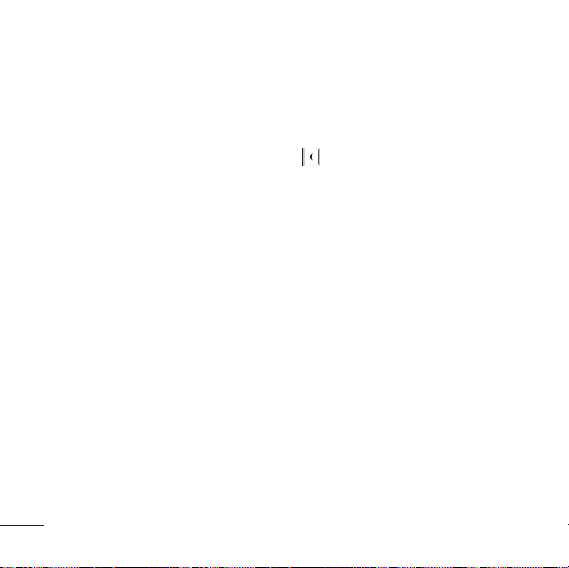
контрольним кодом. Це робить з’єднання
більш захищеним.
Ваш Bluetooth повинен бути Увімк. та
1
Видимий. Видимість можна змінювати
в меню Установки Bluetooth, вибравши
Моя видимість, а тоді Показати.
Виберіть Список пристроїв у меню
2
Bluetooth та натисніть Новий.
Ваш GB210 буде здійснювати пошук
3
пристроїв. Після завершення пошуку
З’єднати та Оновити появляться на
екрані.
Виберіть пристрій для з’єднання,
4
натисніть З’єднати, введіть
контрольний код та натисніть ОК.
Ваш телефон підключиться до іншого
5
пристрою, на якому необхідно ввести
той самий контрольний код.
Підключення до Bluetooth, захищене
6
контрольним кодом готове.
16
Профілі
Зміна ваших профілів
(Meню > Профілі)
На екрані очікування можна швидко
змінити ваш профіль. Просто натисніть
, а потім профіль, який ви бажаєте
активувати. Виберіть Загальний, Тихий,
Вібросигнал, Зовнішній або Навушники.
Установки
Зміна дати та часу
(Meню > Установки > Дата i час)
Ви можете налаштувати функції
відповідно до дати та часу.
Зміна мови
(Meню > Установкиs > Мова)
Ви можете змінити мову дисплейних
повідомлень вашого телефону. Ц я зміна
також вплине на мову режиму введення
текст у.

Зміна налаштування дисплея
(Meню > Установки > Дисплей)
Дозволяє змінити налаштування дисплея
телефону.
Зміна настройок швидкого доступу
(Meню > Установки > Ярлики)
Ви можете змінити настройки швидкого
доступу 4 навігаційних клавіш.
Зміна налаштувань безпеки
(Meню > Установки > Установки
безпеки)
Змініть налаштування безпеки, щоб ваш
GB210 та інформація, збережена на ньому
були захищені.
• Запит PIN-коду - виберіть код PIN для
запиту його при вмиканні телефону.
• Автоблок клавіш - при увімкненні
даної функції клавіатура блокується
автоматично в режимі очікування.
• блокування телефону - виберіть код
безпеки для блокування телефону, Коли
живлення увімк, Після зміни SIM-карти.
Додаток заблоковано - Ви можете
•
активувати блокування додатків
для захисту від неавторизованого
використання зображень в пам’яті
телефону, календаря, пам’яток.
• Змінити коди - Змініть Код безпеки, код
PIN-код2.
Використання режим польоту
(Meню > Установки > Режим польоту)
Дана функція дозволяє Увімк. або Вимк.
режим У літаку. При увімкненні режиму У
літаку здійснення дзвінків, підключення
до Інтернету та надсилання повідомлень
буде недоступним.
Примітка: за умовчанням у “Режим польоту”
Bluetooth відключаеться, але ви можете
увімкнути його примусово у меню.
17

Збереження енергії
(Meню > Установки > Збереження
енергії)
Встановивши Завжди увімкнено, можна
зберегти заряд акумулятора.
Виберіть для переключення налаштування
енергозбереження на Завжди увімк.,
Тільки вночі або Вимк.
Як скинути налаштування телефону
(Meню > Установки > Скинути)
Використовуйте функцію Скинути для
скидання всіх налаштувань телефону до
заводських налаштувань за умовчанням.
Щоб активувати дану функцію, потрібен
код блокування. за умовчанням
встановлений на 0000.
Перегляд стану пам’яті
(Meню > Установки > Стан пам’яті)
У вашому GB210 доступно три типи
пам’яті: пам’ять телефону, SIM-карта та
зовнішня карта пам’яті (вам слід буде
придбати карту пам’яті окремо).
18
Скористайтесь менеджером пам’яті для
визначення об’єму зайнятої та вільної
пам’яті.

Рекомендації щодо безпеки та ефективного використання
Прочитайте ці нескладні рекомендації.
Недотримання даних вказівок може
бути небезпечним та протизаконним.
Детальніша інформація про це наведена в
даному посібнику.
Вплив радіочастотної енергії
Інформація щодо впливу радіохвиль та
Коефіцієнту Питомого Поглинання (SAR)
Даний мобільний телефон моделі GB210
розроблений згідно з вимогами безпеки
щодо випромінювання радіохвиль.
Дані вимоги базуються на наукових
рекомендаціях, у яких враховуються
безпечні межі використання приладу
для всіх осіб, незалежно від віку та стану
здоров’я.
• При визначенні норм впливу
радіохвиль використовується одиниця
виміру, відома як Коефіцієнт Питомого
Поглинання (SAR). Вимірювання
коефіцієнта SAR проводяться з
використанням стандартних методів,
коли телефон випромінює найвищий
сертифікований рівень енергії в усіх
діапазонах частот.
• У різних моделях телефонів LG можуть
бути різні рівні SAR, однак усі вони
відповідають рекомендаціям щодо
випромінювання радіохвиль.
• Ліміт коефіцієнта SAR, рекомендований
Міжнародною комісією з захисту від
неіонізуючої радіації (ICNIRP), становить
2Вт/кг розподілених на десять (10) грам
тканини організму.
• Найвищий рівень SAR для даної моделі,
отриманий при тестуванні по DASY4,
біля вуха становить 0.972 Вт/кг (10г),
якщо телефон знаходиться на тілі, 1.39
Вт/кг (10г).
• Інформація про дані SAR для резидентів
у країнах/регіонах, що прийняли ліміт
SAR, рекомендований Інститутом
інженерів із електротехніки та
19

Рекомендації щодо безпеки та ефективного використання Рек
електроніки (IEEE), становить 1.6 Вт/кг
розподілених на один (1) грам тканини
організму.
Догляд за приладом та зберігання
ЗАСТЕРЕЖЕННЯ
Використовуйте акумулятори, зарядні
пристрої та аксесуари рекомендовані для
даної моделі телефону. Використання
будь-яких інших типів може бути
небезпечним та призвести до втрати
гарантії на телефон.
• Не розбирайте даний апарат. При
потребі ремонту зверніться до
кваліфікованого майстра.
• Не тримайте прилад поблизу
електроприладів, таких як телевізор,
радіо чи персональні комп’ютери.
• Телефон не повинен знаходитись
поблизу джерел тепла, а саме радіаторів
чи плит.
20
• Не кидайте телефон.
• Телефон не повинен піддаватись
механічній вібрації чи ударам.
• Вимкніть телефон в будь-якій
місцевості, де від вас вимагають
спеціальні правила. Наприклад, не
використовуйте свій телефон у лікарнях,
оскільки це, можливо, впливає на
чутливе медичне устаткування.
• Не користуйтесь телефоном з мокрими
руками, поки він заряджається.
Це, можливо, викликає удар від
електричного розряду і може серйозно
пошкодити ваш телефон.
• Не заряджайте телефонт біля
легкозаймистого матеріалу, оскільки
телефон може стати гарячим і створити
пожежну небезпеку.
• Для чищення зовнішніх поверхонь
приладу використовуйте суху тканину.
(Не використовуйте розчинники типу
бензину, розріджувачів чи спирту .)

• Телефон потрібно заряджати в добре
провітреній області.
• Прилад не повинен піддаватись
надмірній дії диму чи пилу.
• Не тримайте телефон поблизу
кредитних карт чи транспортних білетів;
це може пошкодити інформацію на
магнітних смужках.
• Не піддавайте телефон ударам гострими
предметами, так як це може призвести
до пошкодження телефону.
• Не піддавайте телефон впливові рідини
чи вологи.
• Такі аксес уари як навушники слід
використовувати з обережністю. Не
торкайтесь до антени без необхідності.
Do not touch the antenna unnecessarily.
Ефективні телефонні операції
Електронні пристрої
• Забороняється використовувати
мобільний телефон поблизу
медичного обладнання без дозволу
на це. Не поміщайте телефон поблизу
кардіостимулятора, наприклад, у
нагрудній кишені.
• Мобільні телефони можуть спричинити
перешкоди в роботі слухових апаратів.
• Мобільний телефон може бути
причиною незначних перешкод у роботі
телевізорів, радіо, комп’ютерів тощо.
Безпека на дорозі
Ознайомтесь із законами та правилами
використання мобільних телефонів у
районах, де ви їздите за кермом.
• Під час управління автомобілем не
тримайте телефон у руках.
21

Рекомендації щодо безпеки та ефективного використання Рек
• Вся увага повинна бути зосереджена на
управлінні автомобілем.
• При можливості використовуйте
комплект Вільні руки.
• Зупиниться щоб зробити або прийняти
дзвінок, якщо ви керуєте автомобілем.
• Радіочастотна енергія може впливати
на деякі електронні системи
автотранспортного засобу, наприклад,
на стереосистему та обладнання
безпеки.
• Якщо ваш автомобіль обладнаний
подушкою безпеки, не заслоняйте
її вбудованим чи портативним
радіообладнанням. У випадку
неправильного використання, це
може спричинити серйозні травми або
подушка безпеки вийде з ладу.
• При прослуховуванні музики на вулиці,
рекомендується налаштувати рівень
гучності так, щоб чути оточуючі вас
22
Мелодії. Особливо це стосується при
проходженні біля дороги.
Безпека при прослуховуванні
Ви можете пошкодити слух, якщо довгий
час використовуєте телефон на високому
рівні гучності. Ми рекомендуємо вам не
включати/виключати телефон біля вуха.
Також рекомендуємо налашувати гучність
музики та дзвінків на допустимий рівень.
Під час грози
Не використовуйте телефон під час грози.
Необхідно дотримуватись відповідних
обмежень, правил та законів.
Потенційно вибухонебезпечне
середовище
• Не використовуйте телефон на
заправних станціях.
• Не використовуйте телефон поблизу
паливних та хімічних речовин.

• Забороняється перевозити чи зберігати
гази, рідини чи вибухові речовини
у відділенні автомобіля, в якому
знаходиться мобільний телефон та
аксесуари до нього.
У літаку
Мобільні телефони можуть спричинити
перешкоди в роботі авіаційного
обладнання.
• При посадці на літак вимкніть
мобільний телефон.
• Не використовуйте телефон на борту
літака без дозволу екіпажу.
Діти
Зберігайте телефон в недоступному для
маленьких дітей місці. В ньому є дрібні
деталі, які при від’єднанні та попаданні
в дихальні шляхи можуть викликати
задушення.
Екстрені виклики
Екстрені виклики можуть бути
недоступними в деяких мережах
мобільного зв’язку. Тому не покладайтесь
тільки на ваш мобільний телефон при
здійсненні екстрених дзвінків. Для
отримання детальнішої інформації,
зверніться до свого постачальника послуг.
Використання та догляд за
акумулятором
• Вам не потрібно повністю розряджати
акумулятор перед його зарядженням.
На відміну від інших типів
акумуляторів, даний акумулятор не має
ефекту пам’яті, який може негативно
впливати на роботу акумулятора.
• Використовуйте тільки акумулятори та
зарядні пристрої компанії LG. Зарядні
пристрої компанії LG призначені для
забезпечення максимального терміну
роботи акумулятора.
23

Рекомендації щодо безпеки та ефективного використання Техн
• Забороняється розбирати
акумуляторний блок чи викликати
коротке замикання його контактів.
• Металеві контакти акумуляторного
блоку повинні бути чистими.
• Замініть акумулятори, якщо вони не
відповідають прийнятним вимогам.
Акумулятори можна заряджати сотні
разів, поки не виникне необхідність у
їхній заміні.
• Якщо акумулятор не використовується
на протязі тривалого періоду часу, його
необхідно зарядити, щоб збільшити
термін експлуатації.
• Забороняється піддавати зарядний
пристрій впливові прямого сонячного
світла чи використовувати його
в умовах підвищеної вологості,
наприклад, у ванній кімнаті.
24
• Забороняється залишати акумулятор
в холодних місцях, це може призвести
до погіршення робочих характеристик
акумулятора.
• Якщо акумулятор замінено
неправильним способом, це підвищує
ризик вибуху.
• Утилізуйте використані акумулятори
згідно з інструкціями виробника. При
можливості використовуйте в інших
цілях. Не утилізуйте як побутове сміття.
• Якщо вам необхідно замінити
акумулятор, зверніться по допомогу
до найближчого уповноваженого
пункту обслуговування або дилера LG
Electronics.
• Завжди витягуйте зарядний пристій з
розетки після повної зарядки телефону,
щоб уникнути зайвого споживання енергії
зарядним пристроєм.

Загальні
Назва виробу : GB210
Система: E-GSM 900 / DCS 1800
Робоча температура
Макс.: +55°C (робота)
+45°C (зарядження)
Мін. : -10°C
Bluetooth QD ID B014921
25

26

Руководство пользовател
я
GB210
- РУCCКИЙ
В данном руководстве Вам буде
информация о функциях вашего телефона.
Настоящее руководство частично может не соответствовать
телефону. Это зависит от установленного на нем
программного обеспечения и вашего оператора услуг
мобильной связи.
т предоставлена полезная

Знакомство с телефоном
Динамик
Дисплей
Функциональные кнопки
Эти клавиши выполняют
функции, указанные внизу
дисплея непосредственно
над ними.
Клавиша Вызов
Вызов набранного
телефонного номера и ответ
на входящие вызовы.
Клавиша Очистить
При каждом нажатии удаляет
один символ. Используйте для
возвращения к предыдущему
экрану.
2
Навигационные клавиши
Используются для быстрого
доступа к функциям телефона
и перемещения по пунктам
меню.
Клавиша Подтвердить/OK
Выбор пункта меню и
подтверждение выполнения
действия.
Клавиша Завершить
Завершение или отклонение
вызова.
Клавиши с цифрами и
буквами
Данные клавиши
используются для вызова
номера в режиме ожидания
и ввода букв и цифр при
редактировании.

Разъем для
Разъем
для карты
памяти
подключения
зарядного
устройства,
USB кабеля и
наушников
Примечание: блок. клавиш
По умолчанию функция блокировки
клавиатуры включена. Это позволяет
сэкономить заряд аккумулятора и
предотвратить случайные нажатия.
Для снятия блокировки клавиатуры
нажмите левую программную кнопку
Разблокировать, а затем правую
программную кнопку Да.
Если вы хотите поменять настройку данной
функции, нажмите Меню > Настройки >
Безопасность, и выберите блок. клавиш.
Выберите Выкл или установите время до
включения блок. клавиш.
Установка карты памяти
Поднимите крышку слота карты памяти
вставьте карту micro SD - область
позолоченных контактов должна быть
направлена вниз.
Закройте крышку слота для карты памяти
до щелчка.
Для извлечения карты памяти, осторожно
нажмите на нее, как показано на схеме.
Примечание: Карта памяти приобретается
отдельно.
Форматирование карты памяти
Hажмите Меню, затем Настройки.
В меню Объем памяти выберите
Карта памяти, затем нажмите левую
функциональную клавишу Формат.
ВНИМАНИЕ: При форматировании карты
памяти все ее содержимое будет удалено.
Чтобы не потерять данные, хранящиеся
на карте памяти, сохраните их резервную
копию.
3

Установка SIM-карты и зарядка аккумулятора
Установите SIM-карту
При подключении у оператора сотовой связи вы получаете SIM-карту вместе с
комплектом подписки, в который входит PIN-код, возможность использования
дополнительных услуг и многое другое.
Важно! › SIM-карта и ее контакты легко повреждаются при царапании или изгибе, поэтому
обращайтесь с ней осторожно, в том числе при установке и извлечении. Не
оставляйте SIM-карты в местах, доступных для маленьких детей.
Рисунки
1 Снимите крышку отсека аккумулятора
2 Извлеките аккумулятор
3 Установите SIM-карту
4 Вставьте аккумулятор
5 Снова установите крышку отсека
аккумулятора
6 Зарядка аккумулятора телефона
3
ВНИМАНИЕ: Не извлекайте аккумулятор, когда телефон включен, так как это может привести
к повреждению телефона.
4
4
1
5
2
6

Структура меню
Игры и приложения
1. Игры
2. Приложения
3. Профиль сети
Сообщения
1. Новое сообщение
2. Входящие
3. Bluetooth сообщ.
4. Черновики
5. Исходящие
6. Отправленные
Прослушать голосовую почту
7.
8. Инфо сообщения
9. Шаблоны
0. Настройки
Инструменты
1. Будильник
2. Калькулятор
3. Секундомер
4. Конвертер
5. Мировое время
6. Услуги SIM*
* Эта функция зависит от
SIM-карты и сетевых услуг.
Вызовы
1. Все вызовы
2. Пропущенные
3. Набранные
4. Входящие
5. Продолжительность
6. Стоимость
7. Справка GPRS
Мои папки
1. Изображения
2. Звуки
3. Видео
4. Другие
5. Игры и приложения
6. Карта памяти (если
установлена)
Браузер
1. Домашняя
2. Закладки
3. Переход к URL
4. История
5. Сохраненные страницы
6. Настройки
7. Информация
Органайзер
1. Календарь
2. Заметка
3. Задачи
Профили
1. Общий
2. Тихий
3. Вибрация
4. Громкий
5. Наушники
Соединения
1. Bluetooth
2. Соединения
3. Режим USB
Мультимедиа
1. MP3 плеер
2. Фотокамера
3. Видеокамера
4. Радио
5. Диктофон
Контакты
1. Поиск
2. Новый контакт
3. Быстрый набор
4. Группы
5. Копировать все
6. Удалить все
7. Настройки
8. Информация
Настройки
1. Дата и время
2. Язык
3. Дисплей
4. Ярлыки
5. Вызов
6. Безопасность
7. Режим Не в сети
8. Экономичный режим
9. Сброс
0. Обьем памяти
5

Вызовы
Выполнение вызова
1 Наберите номер с помощью
клавиатуры. Чтобы удалить цифры,
нажмите
2 Для совершения вызова нажмите
клавишу Вызов.
3 Чтобы завершить вызов, нажмите
клавишу Завершить.
СОВЕТ! Чтобы ввести знак + для совершения
международного звонка, нажмите и
удержите клавишу 0.
СОВЕТ! Чтобы настроить громкость во время
разговора, используйте
Выполнение вызова из списка
контактов
1 Выберите Меню > Контакты, или
нажмите правую функциональную
клавишу для доступа к телефонной
книге.
2 Выберите пункт Поиск. С помощью
клавиатуры введите первую букву
контакта для его поиска и вызова.
6
.
и .
3 Чтобы просмотреть другие контакты и
другие номера, используйте клавиши
навигации.
4 Для совершения вызова нажмите
клавишу Вызов.
Ответ или отклонение вызова
Если звонит телефон, нажмите кнопку
Принять или клавишу Вызов для ответа
на вызов.
Во время входящего вызова нажмите
правую функциональную клавишу Тихий
для отключения звукового сигнала. Эта
функция полезна на случай, если вы
забыли изменить профиль на Тихий во
время совещания.
Нажмите кнопку Отказ для отклонения
входящего вызова.
Примечание: отклоненный вызов появится
в списке Пропущенные вызовы.
Громкая связь
Во время разговора вы можете включить
режим громкой связи нажатием кнопки
ОК.

Если громкая связь включена, для
возвращения в режим разговора по
телефону еще раз нажмите кнопку OK.
Просмотр журналов вызовов
Просмотреть номера пропущенных
или принятых вызовов можно только
в случае, если определение номера
звонящего поддерживается сетью.Вы
можете просмотреть номер или имя
(если имеется), а также дату, время и
длительность разговора, выбрав опцию
Просмотр.
Нажмите Меню, выберите Вызовы.
Изменение настроек вызова
В данном меню вы можете произвести
настройку функций телефона относящихся
к вызову.
Нажмите Меню, выберите Настройки, а
затем выберите Вызов.
• Переадресация - Установка
переадресации вызовов.
• Запрет вызовов - Выберите, при каком
условии следует запрещать вызовы.
• Фиксированный набор - Выбор списка
номеров, на которые можно совершить
вызов. Для этого потребуется набрать
PIN2-код, полученный от оператора. В
результате с вашего телефона можно
будет вызвать только номера, входящие
в список номеров фиксированного
набора.
• Режим ответа - Выбор способа ответа на
входящий вызов: Любой клавишей или
То лько клавишей “Вызов”.
• Отправлять свой номер - Выберите,
будет ли отображаться ваш номер, если
вы будете кому-нибудь звонить.
• Ожидание вызова - При активации
данной функции будет раздаваться
предупреждающий сигнал, если во
время активного вызова поступит
входящий вызов.
• Минутный сигнал - Выберите Вкл.,
чтобы слышать звуковой сигнал через
каждую минуту во время разговора.
• Автодозвон - Выберите Вкл. или Выкл.
• Отправлять DTMF сигналы - Выберите
Вкл. или Выкл.
7

Контакты
Поиск контакта
1 Нажмите правую функциональную
клавишу Контакты в режиме ожидания
или нажмите
к списку контактов.
2 С помощью клавиатуры введите первую
букву контакта для поиска. На дисплее
отобразятся все подходящие контакты.
3 Чтобы просмотреть другие контакты
и другие номера, используйте
навигационные клавиши вверх/вниз.
Добавление нового контакта
1 Выберите Контакты, а затем нажмите
Новый контакт.
2 Выберите, сохранять ли новый контакт
на В телефоне или На SIM-карте.
3 Введите всю информацию, чтобы
заполнить поля и нажмите Сохранить.
Примечание: При вводе адреса электронной
почты контакта, нажмите и затем
необходимую цифровую клавишу для ввода
символа @.
8
для прямого доступа
Сообщения
Модель телефона GB210 содержит
функции работы с SMS (Служба
коротких сообщений), MMS (Служба
мультимедийных сообщений), Bluetooth,
а также сообщениями сетевых служб.
Нажмите Меню и выберите Сообщения.
Сообщения
1 Нажмите Меню, выберите Сообщения,
затем Новое сообщение.
2 Выберите Сообщение, чтобы отправить
SMS или MMS.
3 Откроется редактор нового сообщения.
Редактор сообщений объединяет SMS и
MMS, переключение между режимами
SMS и MMS происходит автоматически.
Для редактора сообщений по
умолчанию установлен режим SMS.
4 Введите новое сообщение с помощью
режима T9 или алфавитного режима
Абв. Режим ввода текста можно
переключить нажатием кнопки
.

5 Нажмите Опции и выберите Вставить,
чтобы добавить Изображение,
Звук, Видео, Символ, SMS шаблон,
Смайлики, Имя и номер, Новый
слайд, Тема или Больше(Контакт/
Визитка/Расписание/Заметка/Задачи).
6 Нажмите Опции и выберите
Отправить.
7 Введите номер телефона или нажмите
Опции и выберите Контакты, чтобы
открыть список контактов. Вы можете
добавить сразу несколько адресатов.
8 Нажмите Опции > Передать.
СОВЕТ! Вы можете изменить тип
отправляемого сообщения с длинным
текстом в настройках SMS. Если вы хотите
изменить тип отправляемого сообщения
нажмите Меню > Сообщения> Настройки
> SMS и выберите Отправить длинный
текст как.
ВНИМАНИЕ: При добавлении Изображения,
Звука, Видео, Темы в редактор сообщений
и при вставлении слайда, тип сообщения
автоматически изменится на MMS. Плата
взимается в соответствии со стоимостью
сообщения MMS.
Сообщения Bluetooth
Чтобы получать, отправлять сообщения
через Bluetooth, необходимо включить
функцию Bluetooth.
Bluetooth сообщение
Все сообщения, полученные или
отправленные через Bluetooth,
сохраняются в папке Bluetooth сообщения.
Здесь вы можете читать и отвечать на
сообщения или пересылать их.
Ввод текста
С помощью клавиатуры телефона можно
вводить буквенно-цифровые символы.
Например, для сохранения имен в разделе
контактов, написания сообщения и
внесения событий в календарь требуется
ввод текста. В телефоне предусмотрены
следующие методы ввода текста:
предиктивный режим ввода текста T9,
алфавитный режим ввода текста вручную
Абв и цифровой режим 123.
9

Примечание: Некоторые поля могут
поддерживать только один режим ввода
текста (например, только цифровой 123 в
полях номера телефона меню Контакты).
Предиктивный режим ввода текста T9
Режим T9 использует встроенный словарь
для распознавания слов на основе
последовательности клавиш, которые вы
нажимаете. Просто нажмите цифровую
клавишу, соответствующую букве для
ввода, и словарь распознает слово после
ввода всех букв.
Алфавитный режим ввода текста Абв
Этот режим позволяет вводить буквы
путем многократного нажатия клавиш с
буквенными значениями, пока нужная
буква не отобразится на дисплее.
Цифровой режим 123
Ввод цифр выполняется одним нажатием
кнопки для каждой цифры. Кроме того,
цифры можно вводить из буквенного
режима; для этого нужно нажать и
удержать нужную кнопку.
10
МР3 плеер
Те лефон GB210 имеет встроенный MP3
плеер, а значит вы можете слушать свою
любимую музыку.
Воспроизведение аудиофайлов
1 Hажмите Меню и выберите
Мультимедиа, затем выберите МР3
плеер.
2 Выберите аудиофайл. Нажмите
3 Нажмите
воспроизведения.
4 Нажмите для перехода к
следующей песне.
5 Нажмите для перехода к
предыдущей песне.
6 Выберите
воспроизведение и вернуться в
предыдущее меню.
СОВЕТ! Для изменения громкости при
прослушивании музыки используйте
и .
для приостановки
, чтобы остановить
V
.

СОВЕТ! При воспроизведении файла
MP3 выбор Опции > Свернуть позволяет
воспользоваться режимом “Фоновая
музыка”. В фоновом режиме файлы
MP3 можно слушать одновременно с
использованием других функций. Выйти из
режима фоновой музыки можно на экране
проигрывателя MP3.
Фотокамера
Быстрая съемка
Используя камеру, встроенную в Ваш
телефон, Вы можете фотографировать
или снимать видео. Также Вы можете
отправлять фотографии и устанавливать
их как обои.
1 Чтобы открыть видоискатель, нажмите
Меню и выберите Мультимедиа, затем
выберите Фотокамера.
2 Удерживая телефон горизонтально,
направьте объектив прямо на объект
съемки.
3 Нажмите клавишу ОК.
Видеокамера
Простая видеосъемка
Запись и сохранение видеофайлов.
1 Чтобы открыть видоискатель,
нажмите Меню и выберите
Мультимедиа, затем выберите
Видеокамера.
2 Наведите объектив камеры на объект
видеосъемки.
3 Нажмите клавишу ОК.
4 Внизу видоискателя появится значок
REC, и таймер будет отображать
длительность записи.
5 Чтобы остановить запись, выберите
Стоп .
Радио
Телефон GB210 имеет встроенное радио,
позволяющее прослушивать различные
радиостанции.
Примечание: Для прослушивания радио
необходимо подключить гарнитуру.
Подключите гарнитуру в разъем с правой
11

стороны телефона (разъем, который также
используется для подключения зарядного
устройства).
Прослушивание радио
1 Нажмите Меню и выберите
Мультимедиа, а затем выберите
Радио.
2 Выберите номер канала для
прослушивания. Для установки
радиостанций можно воспользоваться
функцией Автопоиск, или
редактировать каналы вручную.
СОВЕТ! Для изменения громкости при
прослушивании радио используйте
и .
СОВЕТ! Вы можете слушать радио через
динамик телефона. Для этого выберите
Опции > Слушать через > Телефон.
Диктофон
Используйте Диктофон для записи
голосовых заметок и других звуков.
12
Запись голосовых заметок
1 Нажмите Меню и выберите
Мультимедиа, затем выберите
Диктофон.
2 Нажмите OK чтобы начать запись.
3 Выберите Стоп , чтобы завершить
запись.
4 Выберите Опции и Новая запись,
чтобы создать новую голосовую
заметку.
СОВЕТ! Чтобы прослушать все сохраненные
голосовые записи, выберите Опции и
Альбом.
Мои папки
Здесь хранятся все файлы мультимедиа
(изображения, музыка, видео и другие
документы). Вы можете хранить файлы в
памяти телефона и на карте памяти.
Все мультимедиа-файлы будут
сохраняться в меню Мои папки. Нажмите
Меню и выберите Мои папки, чтобы
открыть список папок.

Игры и приложения
В телефоне GB210 заранее установлены
игры, которые помогут вам развлечься
в свободное время. Если вы захотите
добавить дополнительные игры или
приложения, они будут сохранены в эту
же папку.
Нажмите Меню и выберите Игры и
приложения.
Органайзер / Инструменты
Календарь
(Меню> Органайзер > Календарь)
Вы можете просматривать расписание в
помесячном режиме. Курсор находится
на текущей дате, а отмеченные даты
содержат запланированные события.
Добавление заметки
(Меню> Органайзер > Заметка)
Возможность создать список заметок.
Добавление записи в список
напоминаний
(Меню> Органайзер >Задачи)
Можно просматривать, редактировать и
добавлять задачи в список напоминания.
Будильник
(Меню> Инструменты > Будильник)
Телефон позволяет задавать до 5
будильников.
Калькулятор
(Меню> Инструменты > Калькулятор)
Содержит стандартные функции, такие
как +, –, x, ÷: сложение, вычитание,
умножение и деление.
Секундомер
(Меню> Инструменты > Секундомер)
Секундомер доступен в том же виде,
в котором мы привыкли видеть и
использовать обычный секундомер.
13

Конвертер
(Меню> Инструменты > Конвертер)
Преобразует одну еденицу измерения
в другую. В данном меню установлено
7 категорий едениц: Валюта, Площадь,
Длина, Вес, Температура, Объем и
Скорость.
Добавление города в мировое время
(Меню> Инструменты > Мировое
время)
Нужный город можно добавить к списку
мирового времени.
Услуги SIM
(Меню> Инструменты > Услуги SIM)
Эта функция зависит от SIM-карты и
сетевых услуг.
Если SIM-карта поддерживает сервис SAT
(SIM Application Toolkit), это меню будет
иметь заданное имя оператора услуг,
хранящееся на SIM-карте.
14
Браузер
Доступ к сети Интернет
Подключение к домашней странице.
Домашняя страница определяется
в активном профиле. Если она не
определена пользователем, то будет
использоваться страница, установленная
оператором. Вы можете подключиться
непосредственно к необходимому вебсайту.
1 Нажмите Меню и выберите Браузер.
2 Для доступа напрямую к домашней
странице обозревателя выберите
Домашняя. Другой вариант: выберите
Переход к URL и введите необходимый
URL, а затем нажмите Опции >
Подключиться.
Примечание: За подключение к этой
службе и загрузку содержимого взимается
дополнительная плата. Стоимость передачи
данных уточняйте у провайдера.

Соединения
Изменение настроек соединения
(Меню> Соединения)
Настройки соединения уже установлены
вашим оператором сети, и вам остается
только наслаждаться телефоном.
Если требуется изменить настройки,
используйте данное меню.
В этом меню можно настраивать
конфигурации сети и профили доступа к
данным.
• Bluetooth - Настройте Bluetooth на
вашем телефоне GB210. Телефон
содержит функцию распознавания
новых устройств или поиска
подключенных устройств.
• Соединения - Телефон GB210
автоматически подключит вас к
избранной сети. Для изменения этих
настроек воспользуйтесь данным меню.
Это меню позволит вам также получить
новые точки доступа.
• Режим USB - Выберите Модем и
выполните синхронизацию телефона
GB210 с помощью программного
обеспечения LG PC Suite для
копирования файлов с телефона.
Если в телефон вставлена карта
памяти, выберите Съемный диск для
использования телефона в качестве
USB-флэш накопителя.
Примечание: Для использования режима
USB-накопителя, в телефон необходимо
установить карту памяти.
Изменение настроек Bluetooth
1 Нажмите Меню, выберите Соединения,
а затем Bluetooth.
2 Выберите Настройки вносите
следующие изменения:
• Распознавание - Выберите режим
видимости вашего устройства для
других: Показать всем или Скрытый.
• Имя моего телефона - Введите имя для
вашего телефона GB210.
• Адрес - Отображение адреса Bluetooth.
• Сохранять на - Выбор места сохранения
файлов, полученных по Bluetooth
- Те лефон или Карта памяти (если
установлена).
15

Соединение с другим устройством
Bluetooth
При подключении телефона GB210 к
другим устройствам можно установить
пароль для защиты соединения. То
есть соединение можно сделать более
безопасным.
1 Убедитесь, что Bluetooth на вашем
телефоне находится в положении Вкл.
и Показать всем. Для изменения
распознавания откройте меню
Настройки и выберите Распознавание,
затем Показать всем.
2 В меню Bluetooth выберите Мои
устройства и Поиск.
3 Телефон GB210 выполнит поиск
устройств. Когда поиск будет завершен,
на экране отобразятся параметры Пара
и Обновить.
4 Выберите устройство, к которому
необходимо выполнить подключение,
затем нажмите Пара, введите пароль и
выберите OK.
16
5 Телефон соединится с другим
устройством, на котором потребуется
ввести тот же пароль.
6 Соединение Bluetooth, защищенное
паролем, готово.
Профили
Профили
(Меню> Профили)
Вы можете быстро сменить профиль на
экране в режиме ожидания. В режиме
ожидания нажмите навигационную
клавишу влево
один из следующих профилей: Общий,
Тихий, Вибрация, Громкий и Наушники.
, а затем выберите
Настройки
Дата и время
(Меню> Настройки > Дата и время)
Настройка функций, связанных с датой и
временем.

Язык
(Меню> Настройки > Язык)
Возможность менять язык интерфейса
телефона. Эти изменения также влияют на
язык ввода.
Дисплей
(Меню> Настройки > Дисплей)
Возможно изменение настроек дисплея
телефона, такие как Обои, Часы,
Подсветка, Яркость, Экранное меню,
Размер шрифта, Стиль меню, Стиль
набора, Приветствие и Имя сети.
Ярлыки
(Меню> Настройки > Ярлыки)
Вы можете изменить настройки 4
навигационных клавиш.
Безопасность
(Меню> Настройки > Безопасность)
Для защиты телефона GB210 и
содержащейся в нем важной информации
измените настройки безопасности.
• Запрос PIN-кода - Запрос PIN-кода при
включении телефона.
• Блок. клавиш - При активации этой
функции клавиатура автоматически
блокируется через определенное время,
без нажатия кнопки блокировки.
• Блокировка телефона - Выбор условия
для блокировки телефона – При
включении телефона, При замене SIMкарты или Немедленно.
• Блокировка приложений - Вы можете
настроить блокировку приложений для
защиты от неавторизованного доступа к
Изображениям, Календарю, Заметкам,
Задачам и Сообщениям.
Потребуется ввести Защитный код.
• Изменить коды - Изменение Защитный
код или Код PIN2.
Использование режима Не в сети
(Меню> Настройки > Режим Не в сети)
Данная функция переключает Режим
Не в сети в положение Вкл. или Выкл.
При включенном Режим Не в сети,
вы не сможете совершать вызовы,
подключаться к интернету, а также
посылать сообщения.
17

Примечание: по умолчанию в Режим Не в
сети Bluetooth отключается, новы можете
вручную включить его в соответствующем
меню.
Экономичный режим
(Меню> Настройки > Экономичный
режим)
При установке Всегда Вкл. можно
сэкономить заряд аккумулятора.
Выберите одну из установок экономии
энергии: Всегда Вкл., Только ночь или
Выкл.
Сброс настроек телефона
(Меню> Настройки > Сброс )
Параметр Сброс позволяет вернуть
заводские настройки. Для активации
данной функции необходим защитный
код(по умолчанию “0000”).
18
Объем памяти
(Меню> Настройки > Объем памяти)
Телефон GB210 имеет три вида
памяти: память телефона, SIM-карта и
внешняя карта памяти (карта памяти
приобретается отдельно).
Менеджер памяти используется для
определения способа использования
каждого вида памяти и просмотра объема
свободного места.

Рекомендации по безопасной и эффективной эксплуатации
Ознакомьтесь с несложными
инструкциями. Несоблюдение данных
рекомендаций может быть опасно
для здоровья или противоречить
законодательству. Подробная информация
содержится в настоящем руководстве.
Воздействие радиочастотного
излучения
Информация о воздействии
радиочастотного излучения и удельном
коэффициенте поглощения (SAR)
Данная модель телефона, GB210,
соответствует действующим требованиям
безопасности по воздействию радиоволн.
Данные требования включают в себя
пределы безопасности, разработанные
для обеспечения безопасности всех лиц,
независимо от возраста и здоровья.
• В рекомендациях по ограничению
воздействия радиоволн используется
единица измерения, известная как
удельный коэффициент поглощения
(Specific Absorption Rate) или SAR.
Испытания на SAR проводятся на
основе стандартизованного метода
при работе телефона на передачу на
самом высоком разрешенном уровне
мощности во всех используемых
полосах частот.
• Несмотря на то, что возможны разные
уровни SAR для различных телефонов
LG, все они соответствуют применимым
рекомендациям по ограничению
воздействия радиоволн.
• Предел SAR, рекомендованный
международной Комиссией по
вопросам защиты от неионизирующего
излучения (ICNIRP), составляет 2 Вт/кг,
усредненные на десять (10) грамм
ткани.
• Наибольшее значение SAR для
данной модели телефона, испытанной
DASY4, при использовании вблизи
уха составляет 0.972 Вт/кг (10 г) и при
ношении на теле 1.39 Вт/кг (10 г).
19

Рекомендации по безопасной и эффективной эксплуатации Реко
• Сведения по данным SAR для жителей
стран/регионов, которые приняли
предел SAR, рекомендованный
Институтом инженеров по
электротехнике и электронике (IEEE), 1.6
Вт/кг, усредненные на (1) грамм ткани.
Уход и техническое обслуживание
ВНИМАНИЕ
Пользуйтесь только одобренными
для использования с данной моделью
телефона аккумуляторами, зарядными
устройствами и аксессуарами.
Использование других аксессуаров может
привести к аннулированию гарантии и
быть опасно для здоровья.
• Не разбирайте телефон. При
необходимости ремонта обратитесь
к квалифицированному специалисту
сервисного центра.
20
• Держите устройство вдали от
электрических приборов, таких как
телевизоры, радиоприемники и
компьютеры.
• Телефон с ледует держать вдали от
источников тепла, таких как радиаторы
и плиты.
• Не роняйте телефон.
• Не подвергайте телефон механическим
вибрациям и тряске.
• Выключайте телефон, если этого
требуют действующие правила.
Например, не используйте телефон
в больницах, поскольку он может
повлиять на чувствительное
медицинское оборудование.
• Во время зарядки телефона не касайтесь
его мокрыми руками. Это может
вызвать поражение электрическим
током и серьезное повреждение
телефона.

Рекомендации по безопасной и эффективной эксплуатации
• Не выполняйте зарядку телефона
рядом с легковоспламеняющимися
материалами, так как телефон при
зарядке нагревается, что может
привести к возгоранию.
• Для чистки поверхности используйте
сухую ткань. (Не используйте
растворители, бензин или спирт).
• Во время зарядки телефона не кладите
его на предметы мягкой мебели.
• Телефон необходимо заряжать в хорошо
проветриваемом месте.
• Не подвергайте телефон воздействию
густого дыма или пыли.
• Не храните телефон рядом с
кредитными картами или проездными
билетами; это может привести к порче
информации на магнитных полосах.
• Не касайтесь экрана острыми
предметами, это может вызвать
повреждения телефона.
• Не подвергайте телефон воздействию
жидкости или влаги.
• Не злоупотребляйте прослушиванием
музыки с помощью наушников. Не
касайтесь антенны без необходимости.
Качественная работа телефона
Электронные устройства
Все мобильные телефоны могут вызывать
помехи, влияющие на работу других
приборов.
• Без разрешения не пользуйтесь
мобильным телефоном рядом с
медицинским оборудованием. Не
кладите телефон рядом с электрокар
диостимуляторами (т.е. в нагрудный
карман).
• Мобильные телефоны могут вызывать
помехи в работе некоторых слуховых
аппаратов.
• Незначительные помехи могут
возникать в работе телевизора,
радиоприемника, компьютера и других
устройств.
21

Рекомендации по безопасной и эффективной эксплуатации Реко
Безопасность на дороге
Ознакомьтесь с местными законами
и правилами, регламентирующими
использование мобильных телефонов в
автомобиле.
• Не держите телефон в руке во время
управления автомобилем.
• Внимательно следите за ситуацией на
дороге.
• По возможности пользуйтесь
комплектом hands-free.
• Сверните с дороги или припаркуйтесь,
прежде чем позвонить или ответить на
вызов.
• Радиоизлучение может влиять
на некоторые электронные
системы автомобиля, например,
на стереосистему и устройства
безопасности.
• Если ваш автомобиль оснащен
воздушной подушкой, не заслоняйте
ее монтируемым или переносным
22
оборудованием беспроводной связи.
Это может привести к серьезным
травмам.
• При прослушивании музыки на улице,
установите громкость на умеренный
уровень, чтобы оставаться в курсе
происходящего вокруг. Э то особенно
важно при нахождении возле дороги.
Берегите слух
Воздействие громкого звука в
течение длительного времени может
негативно отразиться на слухе.
Поэтому не рекомендуется включать и
выключать телефон рядом с ухом. Также
рекомендуется установить громкость
музыки и звонка на разумный уровень.
Взрывные работы
Не используйте телефон в местах
проведения подрывных работ. С ледите
за ограничениями и всегда соблюдайте
предписания и нормативы.

Рекомендации по безопасной и эффективной эксплуатации
Взрывоопасная атмосфера
• Не используйте телефон на
бензоколонке.
• Не используйте телефон рядом
с топливом или химическими
веществами.
• Если вы храните телефон и аксессуары в
бардачке автомобиля, не перевозите в
нем горючие газы и жидкости, а также
взрывоопасные вещества.
В самолете
Устройства беспроводной связи могут
вызывать помехи во время полета.
• Перед посадкой на борт самолета
мобильный телефон следует
выключить.
• Не пользуйтесь им без разрешения
экипажа.
Меры предосторожности для защиты
детей
Держите телефон в местах, недоступных
для маленьких детей. В телефоне
имеются мелкие детали, отсоединение
и проглатывание которых может стать
причиной удушья.
Вызов экстренных служб
Вызов экстренных служб может быть
недоступен в некоторых мобильных сетях.
Поэтому не следует полностью полагаться
на мобильный телефон для вызова
экстренных служб. За информацией
обращайтесь к поставщику услуг.
Сведения об аккумуляторе и уходе за ним
• Перед подзарядкой не нужно
полностью разряжать аккумулятор.
В отличие от других аккумуляторных
систем, в данном аккумуляторе
отсутствует эффект памяти, способный
сократить срок службы аккумулятора.
23

Рекомендации по безопасной и эффективной эксплуатации
• Используйте только аккумуляторы и
зарядные устройства LG. Зарядные
устройства LG разработаны для
максимального продления срока
службы аккумулятора.
• Не разбирайте аккумулятор и не
допускайте короткого замыкания его
контактов.
• Следите за чистотой металлических
контактов аккумулятора.
• Замените аккумулятор в случае
значительного уменьшения периода его
работы без подзарядки. Аккумулятор
можно зарядить несколько сотен раз,
прежде чем потребуется его замена.
• Для продления срока службы
перезаряжайте аккумулятор после
продолжительного бездействия.
• Не подвергайте зарядное устройство
воздействию прямых солнечных
лучей, а также не пользуйтесь им в
среде высокой влажности, например, в
ванной комнате.
24
• Не оставляйте аккумулятор в местах
с повышенной или пониженной
температурой, поскольку это может
сократить срок службы аккумулятора.
• В случае установки элемента питания
недопустимого типа возможен взрыв.
• Утилизируйте аккумулятор в
соответствии с инструкцией
производителя. По мере возможности
элементы питания должны быть
утилизированы. Не выбрасывайте
элементы питания в бытовой мусор.
• Если вам необходимо заменить
аккумулятор, отнесите его в ближайший
авторизованный сервисный центр
LG Electronics или обратитесь за
консультацией к продавцу.
• Всегда отсоединяйте зарядное
устройство от розетки после
полной зарядки телефона, чтобы
избежать излишнего потребления
электроэнергии.

Технические данные
Общие
Название изделия : GB210
Система : E-GSM 900 / DCS 1800
Рабочая температура
Макс. : +55°C (эксплуатация)
+45°C (зарядка)
Мин. : -10°C
Bluetooth QD ID B014921
25

26

GB210 Quick Reference Guide
This guide will help you understand your new
mobile phone. It will provide you with useful
explanations of features on your phone.
Some of the contents in this manual may differ
from your phone depending on the software of the
phone or your service provider.
-
English

Getting to know your phone
Earpiece
Display screen
Soft keys
Each of these keys
performs the functions
indicated by the text on
the display immediately
above them.
Send key
You can dial a phone
number and answer
incoming calls.
Clear key
Deletes a character with
each press. Use this key to
go back to the previous
screen.
2
Navigation keys
Use for quick access to
phone functions.
OK key
Selects menu options
and confirms actions.
End/Power key
Allows you to power
the phone on or off,
end calls, or return to
Standby Mode.
Alphanumeric keys
These keys are used
to dial a number in
standby mode and
to enter numbers or
characters in edit mode.

microSD
memory
card slot
Note: Auto key lock
To prevent unintended operation of
your phone, the keypad protection
function is automatically enabled.
To disable keypad protection, press the
left soft key Unlock and then press the
right soft key Ye s .
If you want to change the setting of
this function, press Menu > Settings
> Security, and choose Auto key lock.
Select Off or set the amount of time
before Auto key locks.
Charger USB/
Cable
connector
Headset/
Installing a memory card
Lift the memory card cover and insert
a micro SD card with the golden
contact area facing downwards.
Close the memory card cover so that
it clicks shut.
To remove a memory card, gently
push it as shown in the diagram.
Note: A memory card is an optional
accessory.
Formatting the memory card
Press Menu and select Settings.
Choose Memory status, select
External memory and press Format.
WARNING: When you format your
memory card, all the content will be
wiped. If you do not want to lose the
data on your memory card, back it up
first.
3

Installing the SIM Card and Charging the Battery
Installing the SIM Card
When you subscribe to a cellular network, you are provided with a plug-in SIM
card loaded with your subscription details, such as your PIN, any optional services
available and many others.
Important! ›
Illustrations
1 Open battery cover
2 Remove the battery
3 Insert your SIM
4 Insert the battery
5 Close the battery cover
6 Charge your battery
3
WARNING: Do not remove the battery when the phone is switched on, as this may
damage the phone.
4
The plug-in SIM card and its contacts can be easily damaged by scratches
or bending, so be careful when handling, inserting or removing the card.
Keep all SIM cards out of the reach of small children.
1 2
4
5
6

MP3 player
Your GB210 has a built-in MP3 player so
you can play all your favourite music.
Playing a song
1 Press Menu and select Multimedia,
then choose MP3 player.
2 Choose All songs then select
the song you want to play.
Press OK (
3 While music is playing, press OK
key to pause the song.
4 Press
5 Press
song.
6 While music is playing, press OK
key and select
music and return to the MP3 player
menu.
TIP! To change the volume while
listening to music, use and .
TIP! When an MP3 tra ck is playing
on the MP3 player, if you press
, you can use BGM mode. In BGM
V
) key.
to skip to the next song.
to skip to the previous
to stop the
(Background Music) mode, MP3 can be
played while other functions are being
used. BGM can be stopped on the MP3
player screen.
Camera
Taking a quick photo
Using the camera module built in
your phone, you can take pictures of
people. Additionally, you can send
photos to other people and select
photos as wallpaper.
1 Press Menu and select Multimedia,
select Camera to open the
viewfinder.
2 Holding the phone vertically, point
the lens towards the subject of the
photo.
3 Press OK key to take a photo.
Video camera
Shooting a quick video
You can record and save a video clip.
5

1 Press Menu and select Multimedia,
scroll down and select Video
camera to open the viewfinder.
2 Point the camera lens towards the
subject of the video.
3 Press OK key to start recording.
4 REC will appear in the viewfinder
and a timer will show the length of
your video.
5 Press Stop to stop recording.
FM radio
Your GB210 has an FM radio feature
so you can tune into your favourite
stations to listen on the move.
Note: You will need to insert your
headset in order to listen to the radio.
Insert the plug into the headset socket
(this is the same socket that you plug
your charger into).
Listening to the radio
1 Press Menu and select Multimedia,
then choose FM radio.
6
2 Select the channel number of the
station you would like to listen to.
TIP! To change the volume while
listening to the radio, use and
.
TIP! You can listen to the radio via
built-in speaker. Press Options, select
Listen via and choose Speaker.
Voice recorder
Use your Voice recorder to record
voice memos or other sounds.
Recording your voice memo
1 Press Menu and select Multimedia,
then choose Voice recorder.
2 Press OK key to begin recording.
3 Choose Stop to end the recording.
4 Press Options and choose Play to
listen to the voice memo.
TIP! You can listen to all of the voice
recordings you have saved by selecting
Options and Album.
